
Dodawanie lub usuwanie wykresu w Keynote na Macu
Podczas tworzenia wykresu w Keynote wpisujesz dane w edytorze danych wykresu, a nie w samym wykresie. Zmiany dokonywane w edytorze danych wykresu są na bieżąco odzwierciedlane na wykresie.
Dodawanie wykresu słupkowego, paskowego, liniowego, warstwowego, kołowego, pierścieniowego lub radarowego.
Kliknij w
 na pasku narzędzi, a następnie kliknij w 2D, 3D lub Interaktywny, aby wyświetlić różne typy wykresów.
na pasku narzędzi, a następnie kliknij w 2D, 3D lub Interaktywny, aby wyświetlić różne typy wykresów.Kliknij w strzałkę w lewo lub strzałkę w prawo, aby zobaczyć więcej stylów.
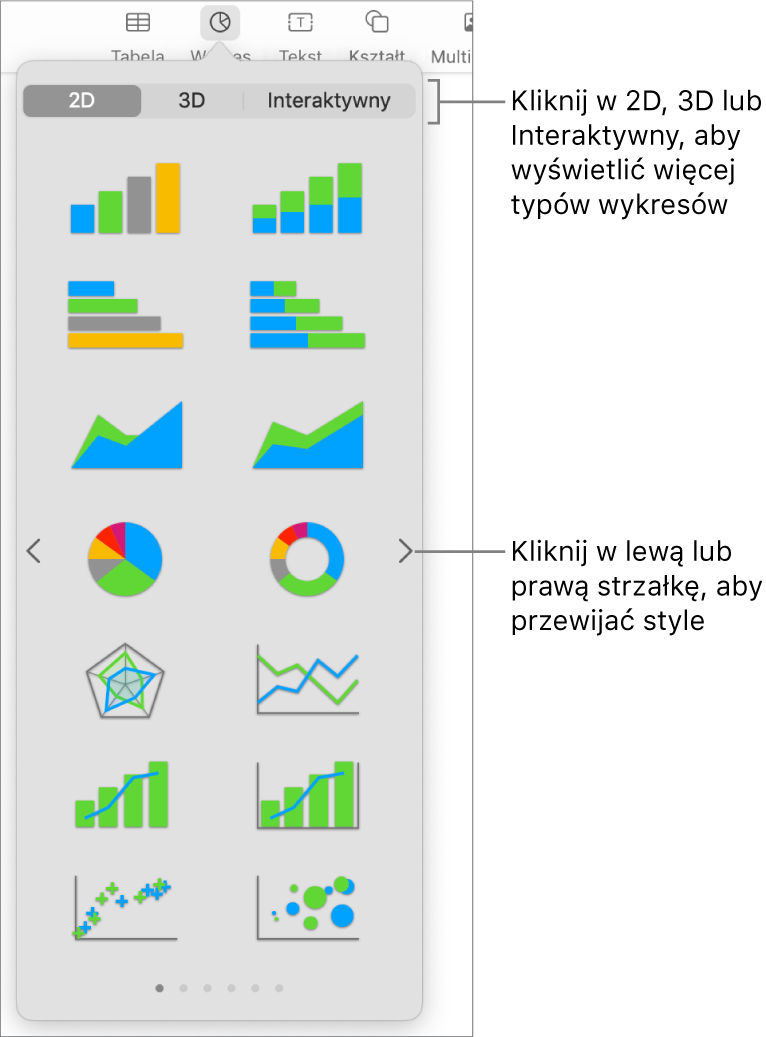
Kliknij w wykres, aby dodać go do slajdu.
Aby dodać dane, kliknij w wykres, kliknij w przycisk Edycja danych, znajdujący się w pobliżu wykresu, a następnie wprowadź dane w edytorze danych wykresu.
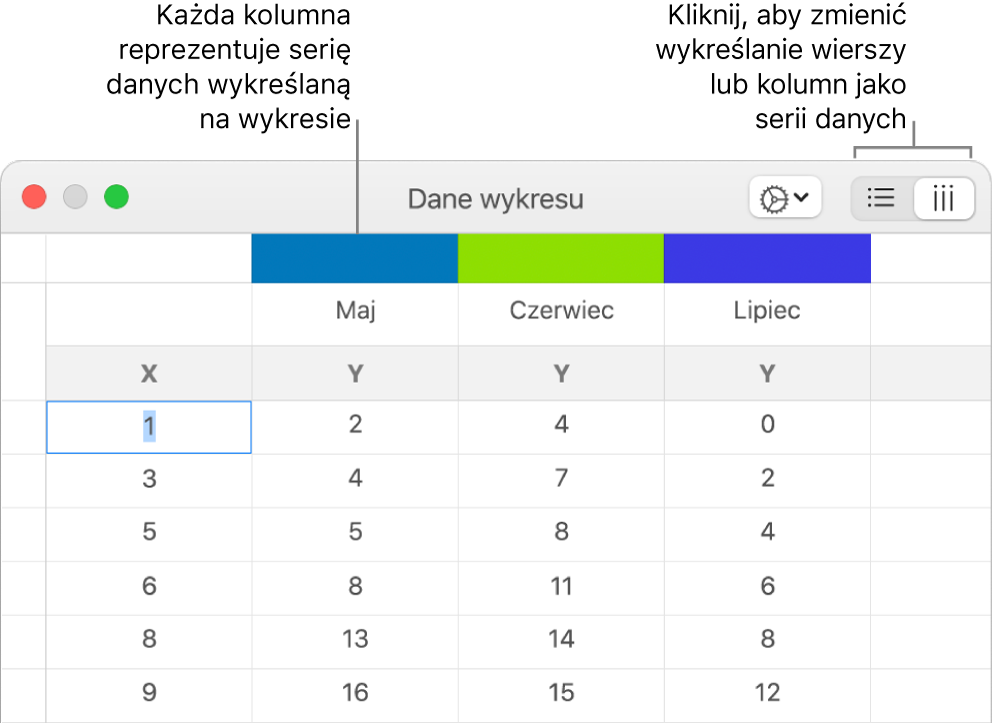
Aby zmienić używanie wierszy lub kolumn jako serii danych, kliknij w jeden z przycisków w prawym górnym rogu tabeli.
Zamknij edytor danych wykresu, aby wrócić do wykresu.
Dodawanie wykresów punktowych
Wykresy punktowe pokazują zależności między co najmniej dwoma zestawami danych. Przedstawiają one dane w postaci punktów, a do wykreślenia pojedynczej serii danych wymagają co najmniej dwóch kolumn lub dwóch wierszy z danymi (wartości x i y). Domyślnie każda seria danych na wykresie punktowym używa tej samej wartości z osi x, więc pokazanie kolejnej serii danych wymaga dodania tylko jednego wiersza lub tylko jednej kolumny.
Wykres punktowy poniżej przedstawia korelację między szybkością jazdy a zużyciem paliwa (w milach na galony).
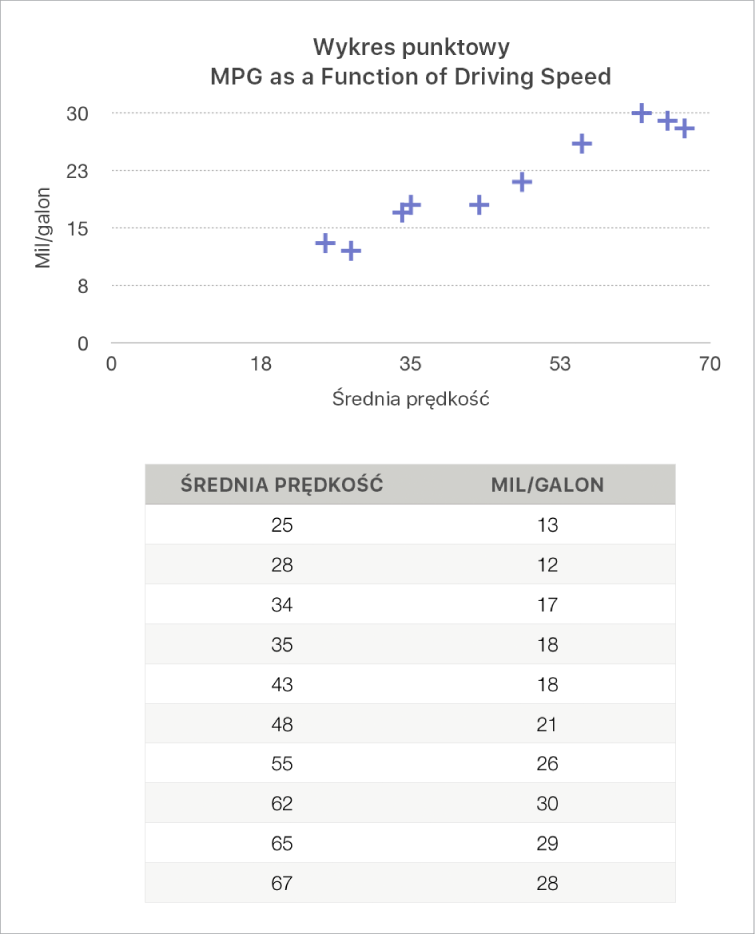
Kliknij w
 na pasku narzędzi, a następnie kliknij w 2D lub Interaktywny (nie ma wykresów punktowych 3D).
na pasku narzędzi, a następnie kliknij w 2D lub Interaktywny (nie ma wykresów punktowych 3D).Kliknij w strzałkę w prawo lub strzałkę w lewo, aby zobaczyć więcej stylów.
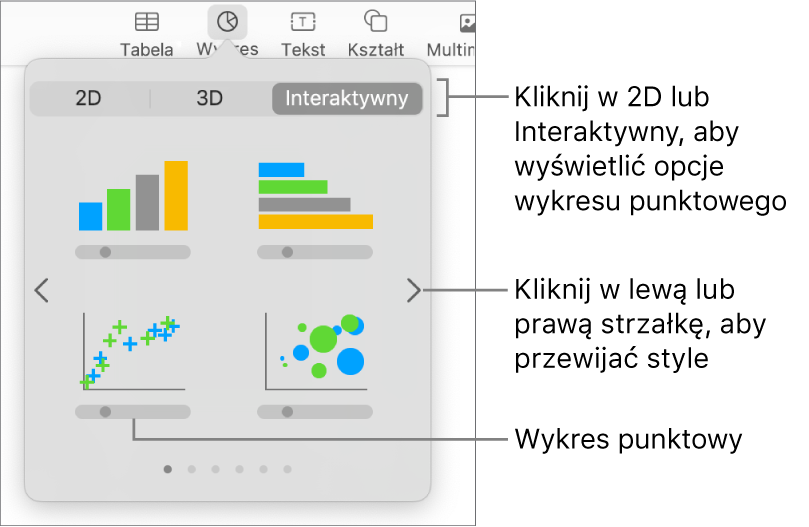
Kliknij w wykres punktowy lub przeciągnij go na slajd.
Aby dodać dane, kliknij w wykres, kliknij w Edycja danych, a następnie wprowadź dane w edytorze danych wykresu.
Każdy wiersz lub kolumna reprezentują serię danych wykreślaną na wykresie.
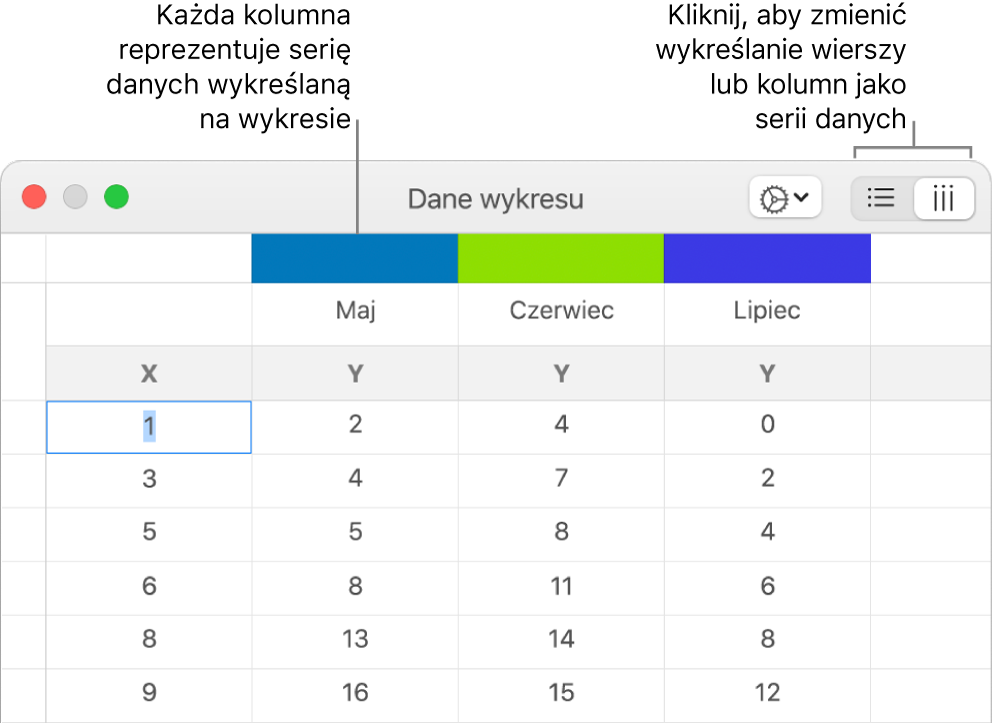
Wykonaj dowolną z następujących czynności:
Zmienianie wykreślania wierszy lub kolumn jako serii danych: Kliknij w jeden z przycisków w prawym górnym rogu edytora danych wykresu.
Używanie różnych wartości z osi x dla każdej serii danych: Kliknij w
 , a następnie usuń zaznaczenie pozycji Wspólne wartości X. Kliknij w każdą komórkę, aby wprowadzić własne wartości x i y dla serii danych.
, a następnie usuń zaznaczenie pozycji Wspólne wartości X. Kliknij w każdą komórkę, aby wprowadzić własne wartości x i y dla serii danych.Dodawanie innej serii danych: Wpisz nazwę nowej serii danych w następnej pustej kolumnie (lub wierszu, jeśli dane są wykreślane wierszami), a następnie naciśnij Return.
Zamknij edytor danych wykresu, aby wrócić do wykresu.
Dodawanie wykresów bąbelkowych
Wykres bąbelkowy to rodzaj wykresu punktowego, na którym dane wykreślane są nie jako punkty, lecz jako „bąbelki”. Wykres bąbelkowy pozwala na wykreślanie danych w trzech wymiarach. Każda seria danych zawiera trzeci wymiar, który określa relację między porównywanymi wartościami (x i y) oraz wartością wielkości (z). Wartość wielkości określa wielkość bąbelka.
Domyślnie każda seria danych na wykresie bąbelkowym używa tej samej wartości z osi x, więc aby pokazać kolejną serię danych, trzeba dodać tylko dwa dodatkowe wiersze lub dwie dodatkowe kolumny danych. Jeśli wybierzesz używanie niezależnych wartości na osi x, musisz dodać trzy dodatkowe wiersze lub kolumny (x, y i z), aby pokazać kolejną serię danych.
Wykres bąbelkowy poniżej pokazuje zależność między liczbą sprzedanych jednostek (y) a liczbą sprzedawców (x). Dane wykreślone są jako bąbelki o różnych wielkościach. Im większy dany bąbelek, tym większa łączna wartość sprzedaży (z).
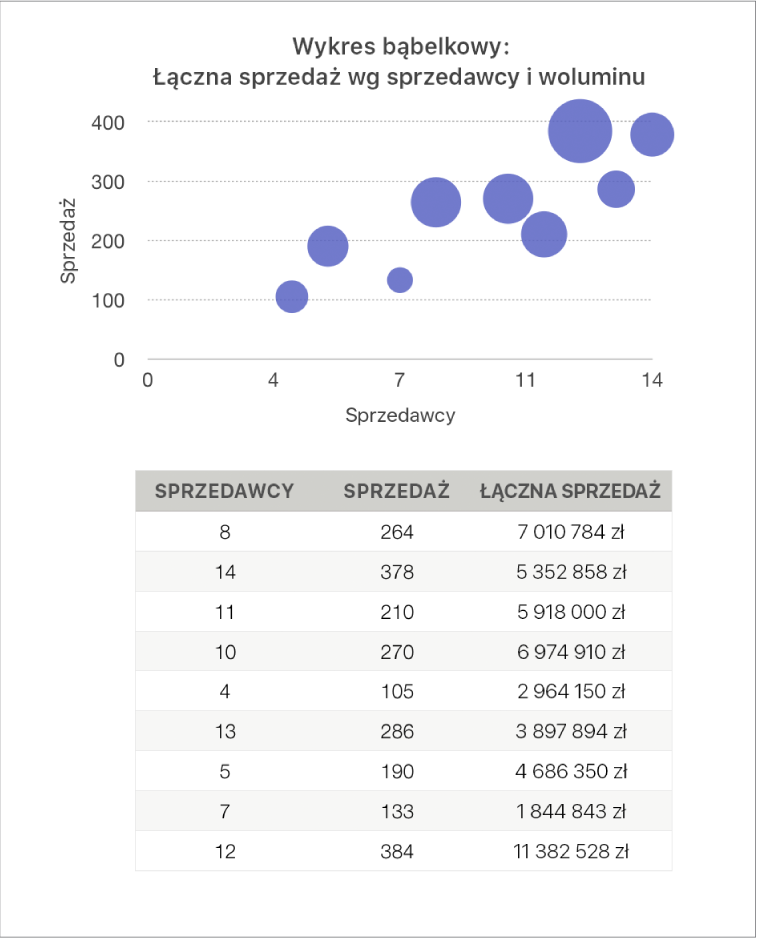
Kliknij w
 na pasku narzędzi, a następnie kliknij w 2D lub w Interaktywny.
na pasku narzędzi, a następnie kliknij w 2D lub w Interaktywny.Kliknij w strzałkę w lewo lub strzałkę w prawo, aby zobaczyć więcej stylów.
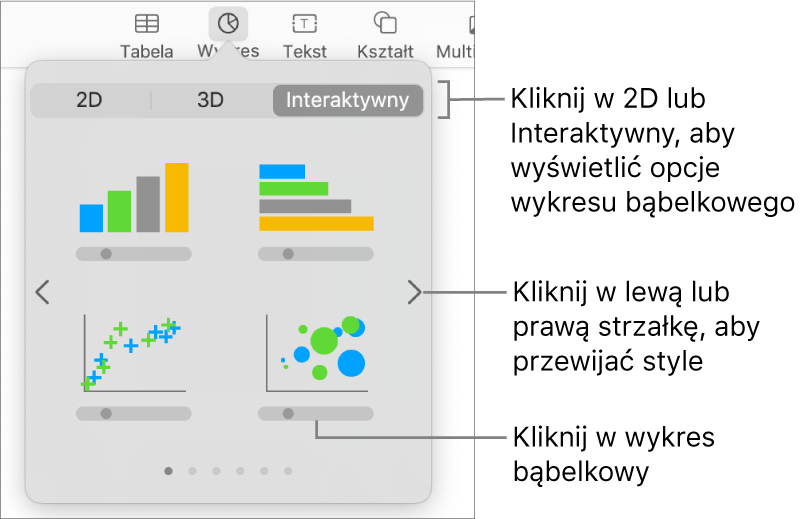
Kliknij w wykres bąbelkowy lub przeciągnij go na slajd.
Aby dodać dane, kliknij w wykres, a następnie kliknij w przycisk Edycja danych, znajdujący się w pobliżu wykresu.
Wyświetlony zostanie edytor danych wykresu, zawierający dane zastępcze (wartości osi x, osi y oraz wielkości). Każda kolumna reprezentuje serię danych wykreślaną na wykresie.
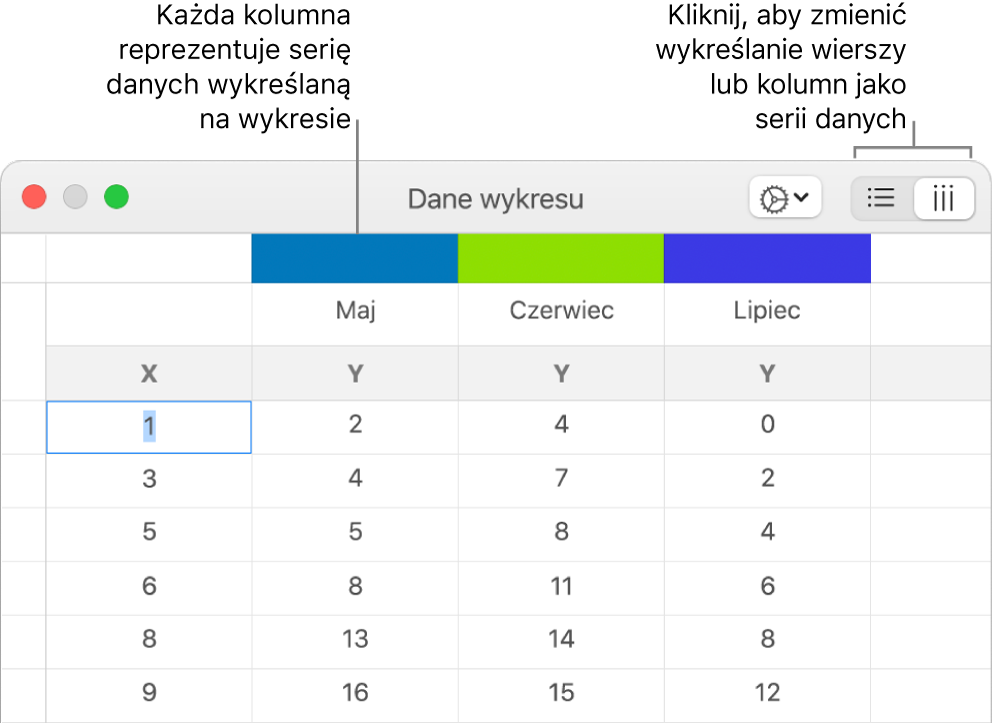
Kliknij w każdą komórkę, aby wprowadzić własne wartości serii danych (x, y i wielkość).
Aby dodać kolejną serię danych, wpisz nazwę nowej serii danych w następnej pustej kolumnie (lub wierszu, jeśli dane są wykreślane wierszami), a następnie naciśnij Return.
Aby zmienić używanie wierszy lub kolumn jako serii danych, kliknij w jeden z przycisków w prawym górnym rogu edytora danych wykresu.
Jeśli nie chcesz używać tych samych wartości z osi x dla każdej serii danych, kliknij w
 , a następnie usuń zaznaczenie pozycji Wspólne wartości X.
, a następnie usuń zaznaczenie pozycji Wspólne wartości X.Kliknij w kartę Serie na pasku bocznym Format
 .
.Kliknij w menu podręczne wartości wielkości, znajdujące się w sekcji Dane bąbelków na pasku bocznym, a następnie wybierz sposób prezentacji wartości wielkości (obszar bąbelków lub średnica bąbelków).
Aby pokazać bąbelki z wartością ujemną, zaznacz pole wyboru Pokazuj bąbelki ujemne.
Zamknij edytor danych wykresu, aby wrócić do wykresu.
Dodawanie wykresu interaktywnego
Wykresy interaktywne mogą być używane do przedstawiania takich danych, jak wyniki sprzedaży w poszczególnych grupach w czasie, wydatki według działów lub zmiany populacji w regionach na poszczególnych kontynentach. Poniższy przykład pokazuje wzrost populacji trzech gatunków w okresie trzech lat.
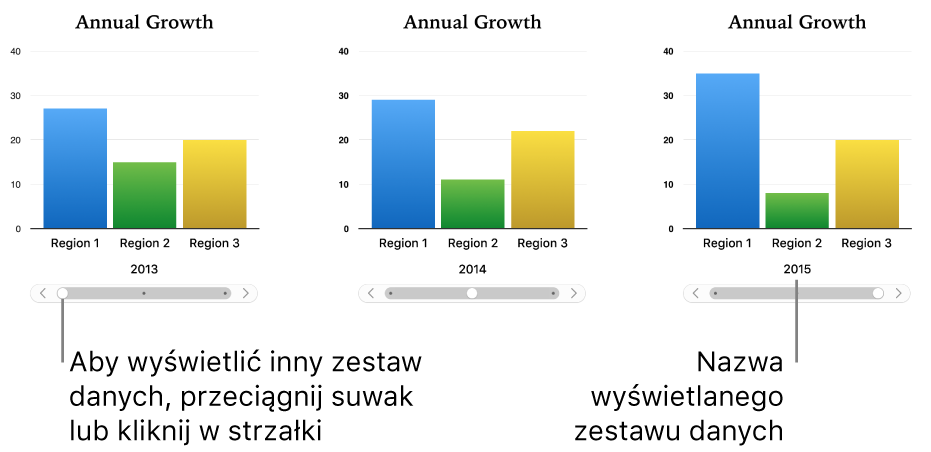
Interakcję z wykresem można przeprowadzać przy użyciu suwaka i przycisków lub samych przycisków.
Kliknij w
 na pasku narzędzi, a następnie kliknij w Interaktywny.
na pasku narzędzi, a następnie kliknij w Interaktywny.Kliknij w strzałkę w prawo lub strzałkę w lewo, aby zobaczyć więcej stylów.
Kliknij w wykres lub przeciągnij go na slajd.
Aby dodać dane, kliknij w wykres, kliknij w przycisk Edycja danych, znajdujący się w pobliżu wykresu, a następnie wprowadź dane w edytorze danych wykresu.
Do komórek danych możesz dodawać liczby, daty, czasy trwania oraz nagłówki kolumn i wierszy. Aby sformatować liczby, zaznacz komórki, kliknij w kartę Serie na pasku bocznym Format
 , a następnie kliknij w menu podręczne Etykiety wartości.
, a następnie kliknij w menu podręczne Etykiety wartości.Aby zmienić używanie wierszy lub kolumn jako serii danych, kliknij w jeden z przycisków w prawym górnym rogu edytora danych wykresu.
Na wykresie interaktywnym serie danych są wykreślane zawsze, ale każdy zestaw danych przedstawiany jest osobno.
Zamknij edytor danych wykresu, aby wrócić do wykresu.
Aby zmienić typ narzędzia interakcji z wykresem, kliknij w wykres, a następnie kliknij w kartę Wykres na pasku bocznym Format
 .
.Kliknij w menu podręczne w sekcji Wykres interaktywny i wybierz Tylko przyciski.
Do wykresu interaktywnego możesz dodać efekt animacji Magiczny wykres, animujący różne serie danych. Zobacz zadanie poniżej.
Dodawanie efektu Magiczny wykres do wykresu interaktywnego
Efekt animacji Magiczny wykres pozwala na animowanie różnych serii danych na wykresie.
Kliknij w wykres interaktywny.
Kliknij w kartę Wejście na pasku bocznym Animacja
 .
.Kliknij w przycisk Kolejność animacji na dole paska bocznego po prawej, a następnie kliknij w wykres na liście Kolejność animacji.
Kliknij w menu podręczne Początek, a następnie wybierz opcję:
Po kliknięciu: Efekt Magiczny wykres odtwarzany jest po kliknięciu w slajd podczas prezentacji.
Po przejściu: Efekt Magiczny wykres animowany i odtwarzany jest po wyświetleniu slajdu podczas prezentacji.
Aby wyświetlić podgląd animacji serii danych wykresu, kliknij w Podgląd.
Usuwanie wykresu
Kliknij w wykres, aby go zaznaczyć, a następnie naciśnij Delete na klawiaturze.